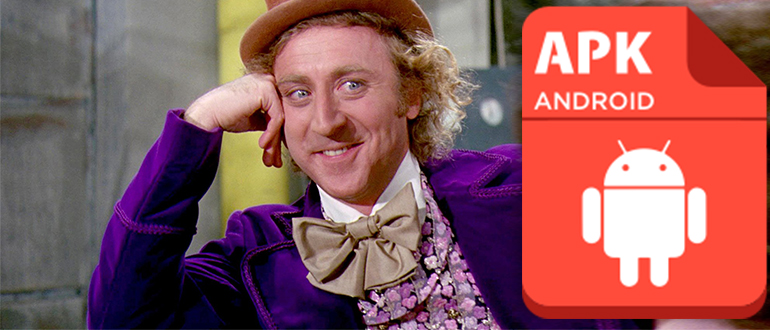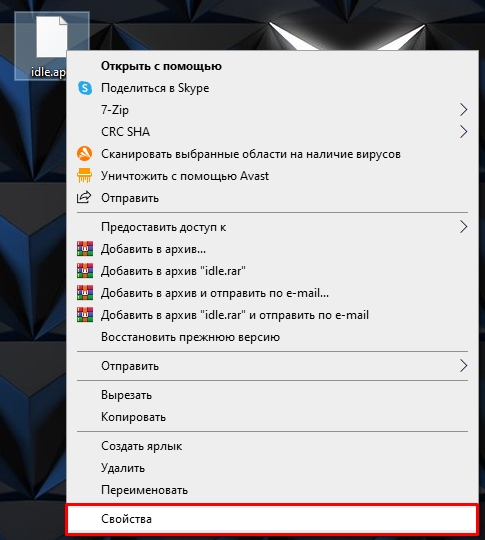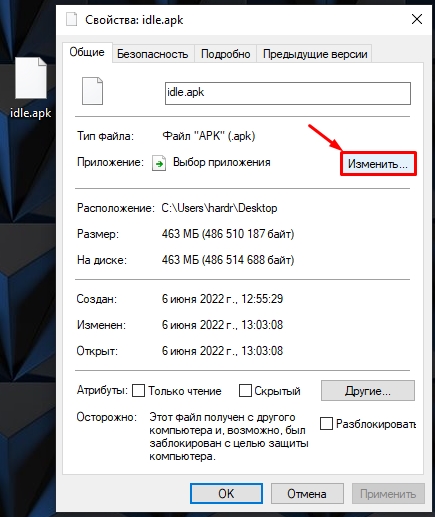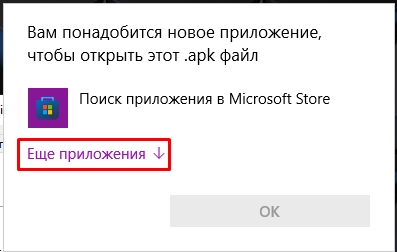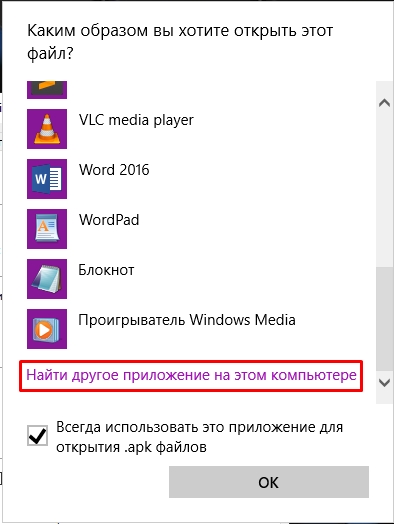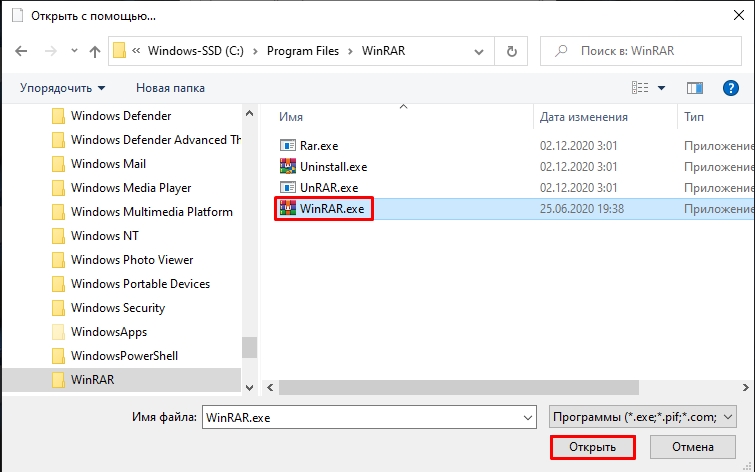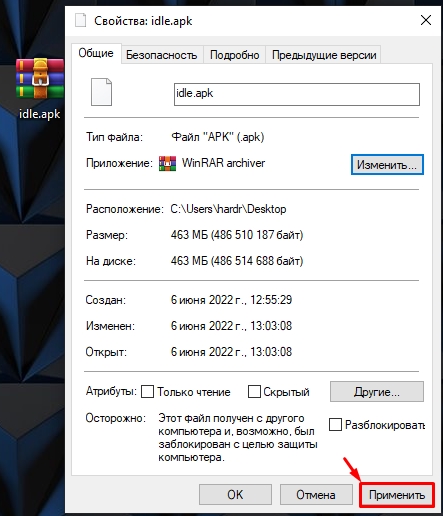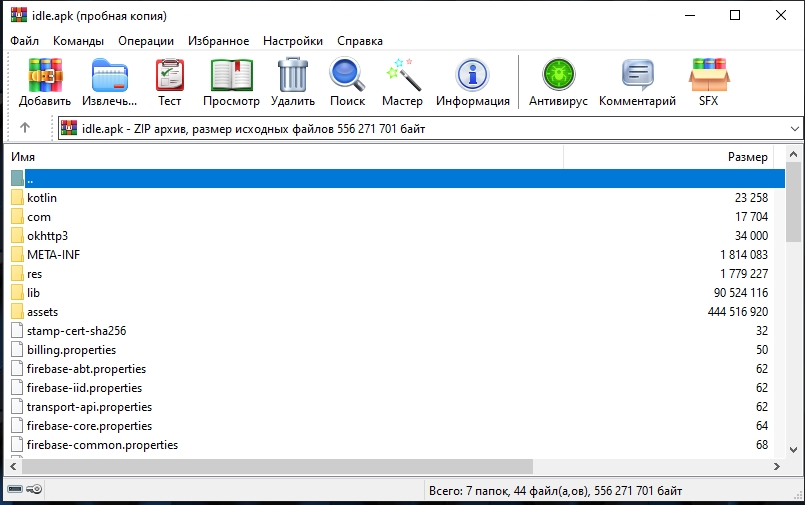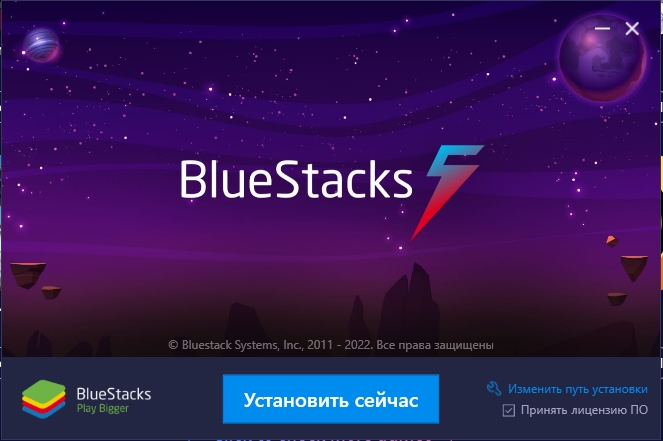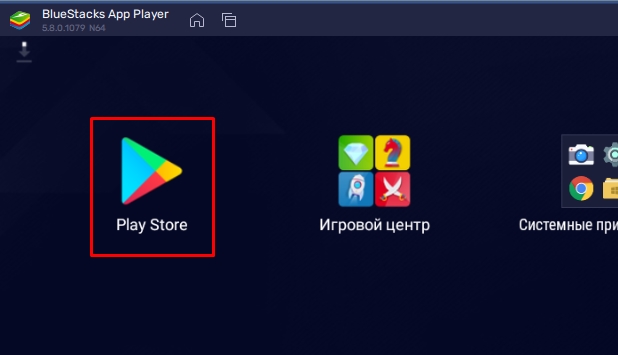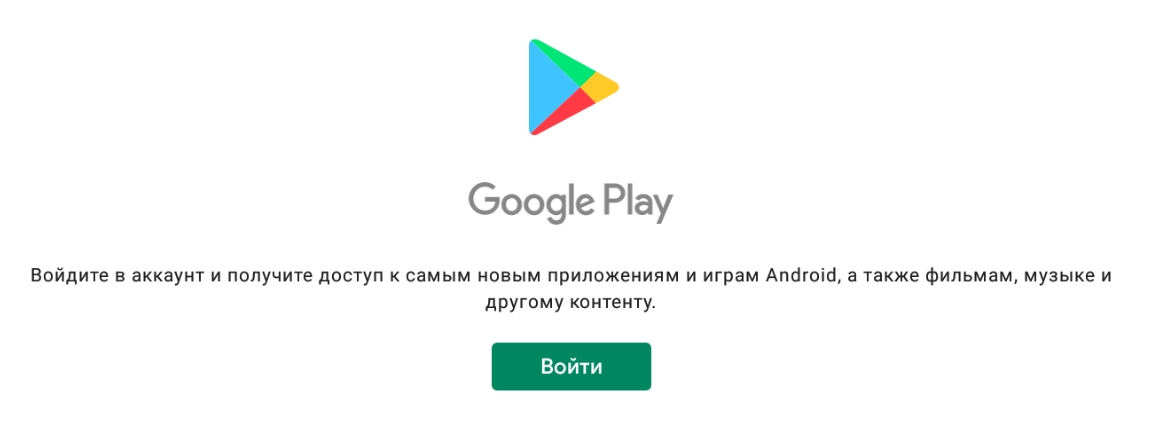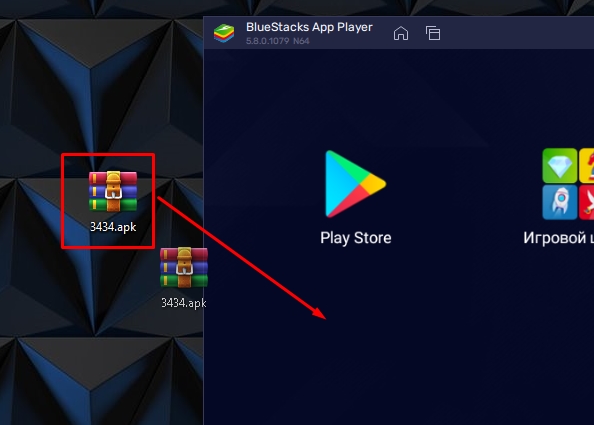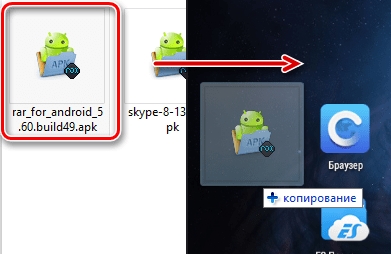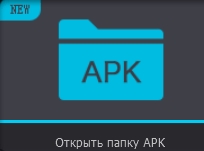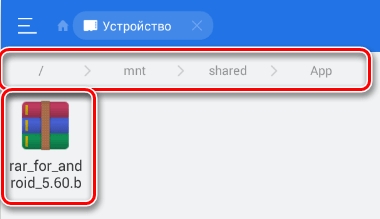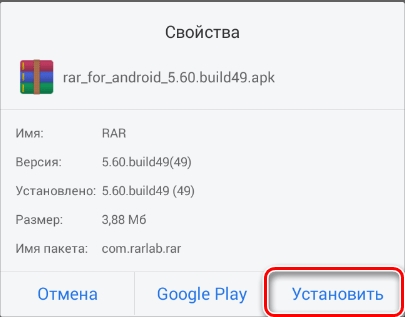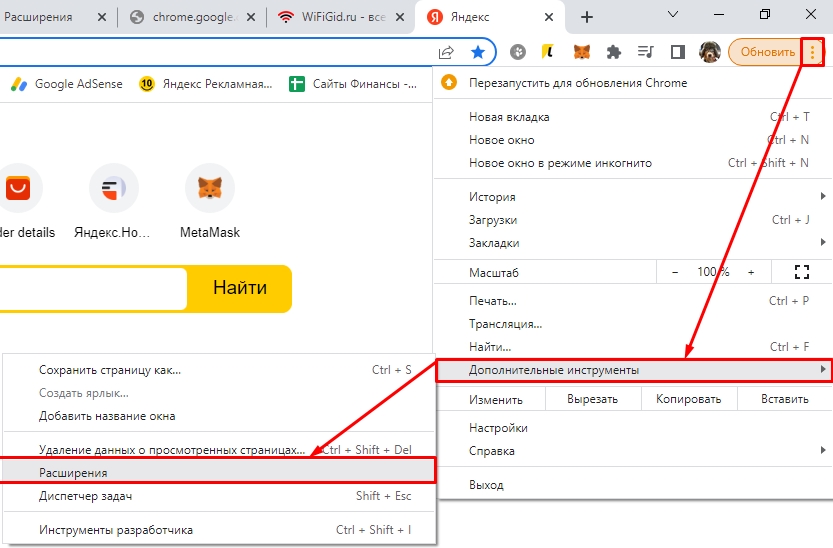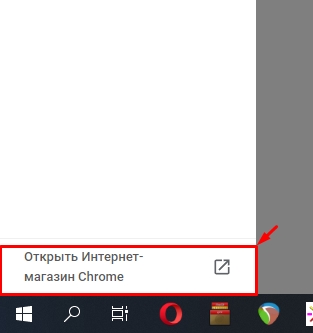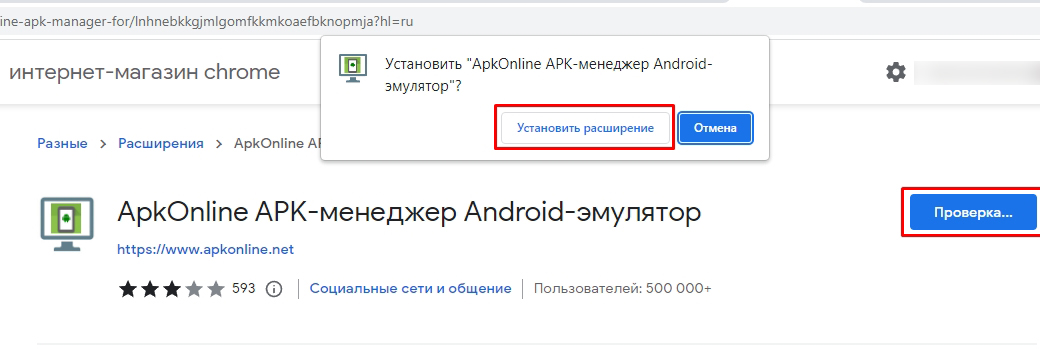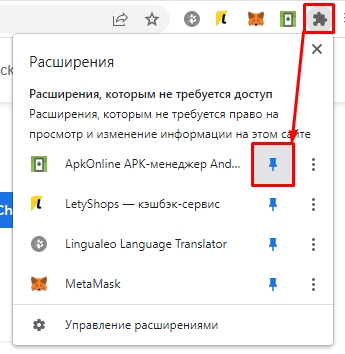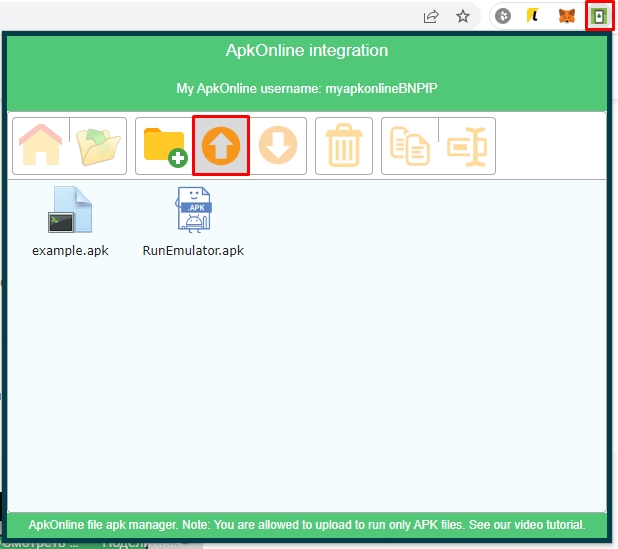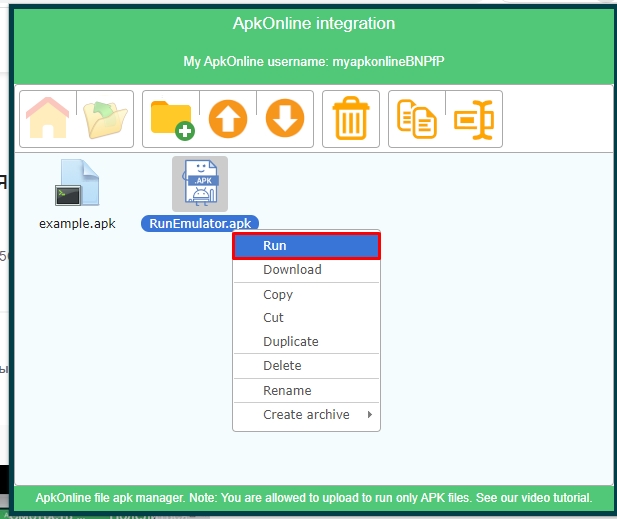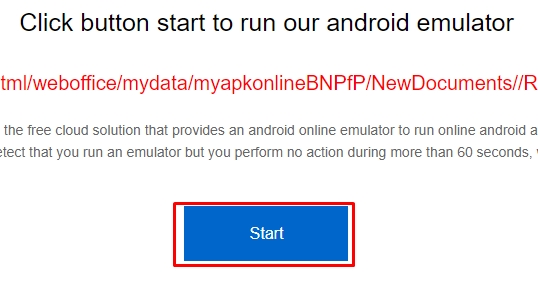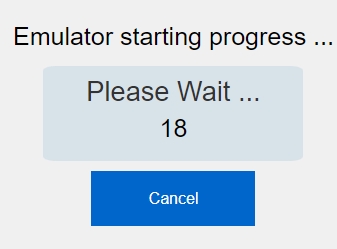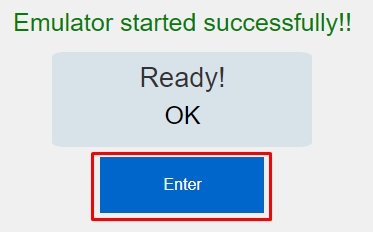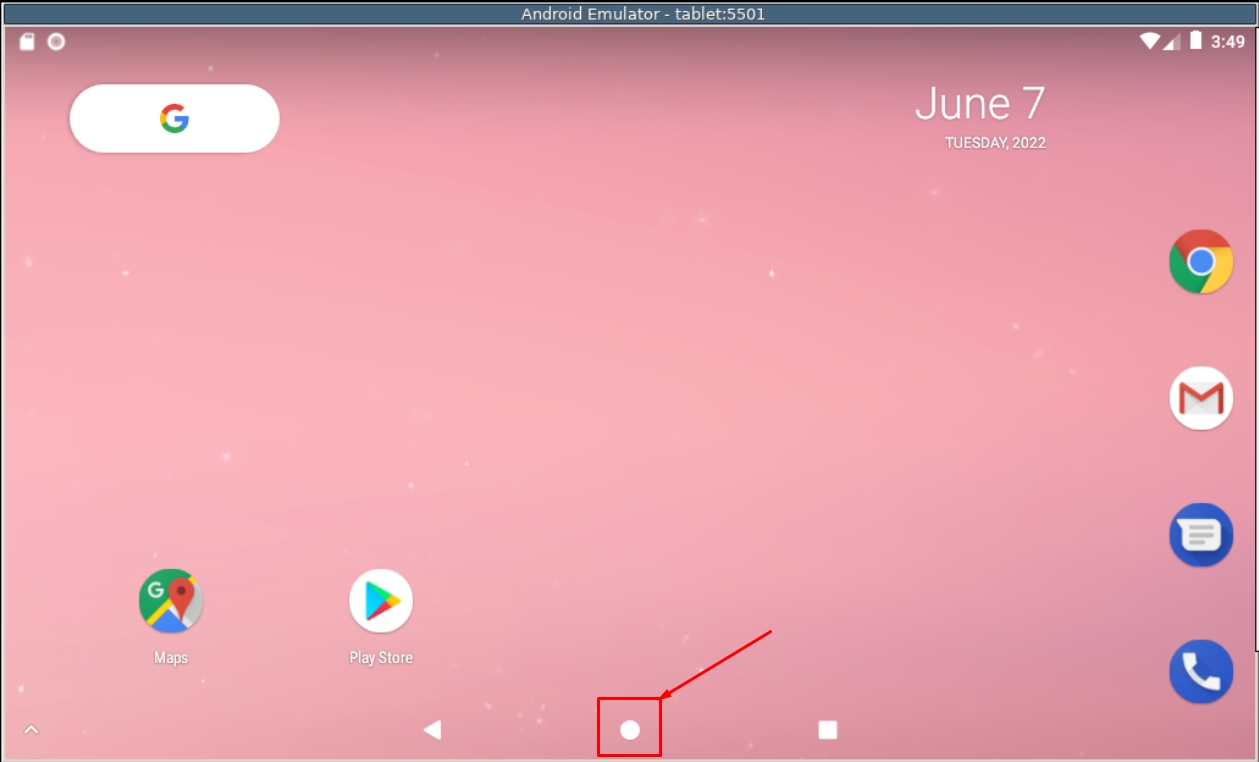Всем привет! Сегодня я расскажу вам, как и чем можно открыть APK-файл на Windows 10. Давайте для начала разберемся, а что же это такое? Если говорить проще, то APK – это специальный файл, который используется системой Android-телефонов для установки приложений и других библиотек. Поэтому если вы все же хотите использовать данный файл на смартфоне, то читаем статью:
Как перекинуть файлы с телефона на компьютер?
После этого вам будет достаточно запустить этот файл через встроенный проводник. На Windows 10 файл открыть можно, но вот с использованием могут возникнуть проблемы. APK для системы Виндовс – это по сути архив с большим количеством вспомогательных файлов. Некоторые APK приложений для телефонов компилируются и создаются в среде Windows. Но все же применить сам архив для установки приложения можно с помощью Android-эмулятора.
Ниже в статье я рассмотрю все возможные способы открыть APK файл на вашем компьютере. Если вы заметите ошибку, или у вас будут вопросы – пишите в комментариях. Поехали.
Содержание
- Способ 1: Архиватор
- Способ 2: BlueStack
- Способ 3: NoxPlayer
- Способ 4: ApkOnline
- Задать вопрос автору статьи
Способ 1: Архиватор
Я уже упомянул в самом начале, то APK – это своего рода архив. Поэтому вы можете воспользоваться архиватором. Я лично проверял данный способ с помощью стандартного WinRAR. Если у вас его нет, то можете попробовать WinZIP или 7-ZIP. Но вы должны понять, что данный вариант вам поможет только просмотреть содержимое этого архива, для его использования нужны другие программы. О них мы поговорим в следующих способах.
- Кликаем правой кнопкой мыши (ПКМ) по файлу и заходим в «Свойства».
- Тут же на первой вкладке жмем по кнопке «Изменить».
- Жмем «Еще приложения», чтобы открыть весь список.
- Скорее всего в списке не будет вашего архиватор, поэтому пролистайте в самый низ и нажмите по ссылке как на картинке ниже.
- Вас переместит сразу в «Program Files» – найдите там ваш архиватор, откройте папку и кликните левой кнопкой по exe-файлу, который и запускает программу. После этого жмем «Открыть».
- Чтобы изменения применились, не забудьте кликнуть по кнопке «Применить».
- Теперь просто открываем файл.
Далее вы увидите архив со всеми файлами и данными этого APK. Как я и говорил в самом начале – это мало, что может вам дать. Скорее всего вам понадобится отдельная программа, с помощью которой можно будет установить это приложение. Но все же лучше использовать АПК по назначению и установить программу на телефоне. В любом случае давайте рассмотрим и другие варианты.
Способ 2: BlueStack
BlueStack – это эмулятор Android, который можно запускать на Windows. На нем можно запускать любые программы и приложения, которые доступны только для планшетов и телефонов с Андроид системой. Есть возможность установки и через Google Play Market. Именно в этом способе мы и сможет уже полноценно использовать APK-файл, а не просто его открыть. Плюс этой программы в том, что она полностью бесплатная. Иногда правда показывает рекламу, да и то вне использования приложений и игр, так что это не так страшно. Плюс BlueStack в том, что это полноценная программа для установки АПК-файлов на компьютер.
- Скачиваем программу с официального сайта (Ссылка).
- Запускаем установщик и действуем согласно инструкциям.
- После установки программа должна запуститься автоматически. Если этого не произошло, то просто сделайте это.
- И сразу хочу обрадовать многих – вам необязательно использовать APK файл, чтобы установить его в эмулятор, так как он свободно поддерживает «Play Market». Просто запускаем его на главном экране.
- Далее просто заходим под любым Google аккаунтом, ищем любое приложение или игру, скачиваем, устанавливаем и запускаем.
- Если же вам нужно установить именно APK-файл, то просто перетащите его в окно запущенной программы.
- АПК автоматом начнет устанавливаться.
- По завершению вы увидите иконку установленного приложения.
Способ 3: NoxPlayer
Давайте посмотрим, как еще можно установить АПК-файл на компьютер с операционной системой Windows. На втором месте по популярности в интернете выступает еще один эмулятор Android системы – NoxPlayer. Функционал у него примерно такой же как у BlueStack, но работать с ним чуть проще. Опять же у него аналогично есть доступ к «Google Play Market».
- APK-приложения устанавливаются таким же образом – обычное перетаскивание файла.
- Выпадет меню с командами – выбираем команду «Открыть папку APK».
- Теперь файл добавлен в директорию эмулятора, жмем по нему ПКМ и заходим в свойства.
- В свойствах кликаем по кнопке установки.
- Далее действуем согласно инструкциям.
Способ 4: ApkOnline
В качестве альтернативы можно использовать специальное расширение для Google Chrome – ApkOnline. Сразу предупрежу, что работает оно не всегда, но некоторые АПК-файлы можно будет установить или запустить. Давайте расскажу, как им пользоваться.
- В Google Chrome открываем основное меню, заходим в «Дополнительные инструменты» – «Расширения».
- В блоке слева в самом низу переходим в магазин Chrome.
- В поиске ищем:
ApkOnline
- Устанавливаем к себе в браузер.
- Теперь запустите менеджер в панели быстрого доступа расширений. Если вы его там не видите, нажмите по значку пазла и включите постоянное отображение этого расширения.
- После запуска жмем по стрелочке, указывающей вверх.
- Загружаем ваш APK файл.
- Далее жмем правой кнопкой по «RunEmulator.apk» и выбираем «Run».
- Вас перебросит на другую страницу – кликаем по кнопке «Start».
- Ждем пол минуты.
- Теперь запускаем – Enter.
- АПК файл должен быть в списке основных программ – жмем по кружочку.
- Как только вы найдете эту программу, просто запустите её.
Минус этого способа в том, что если APK-файл слишком большой, то придется долго ждать загрузки. Дополнительно эмулятор сильно тормозит, так как вся обработка идет на серверах приложения.
На этом все, дорогие друзья портала WiFiGiD.RU. Если у вас еще остались какие-то вопросы, то смело можете задавать их в комментариях в самом низу этой статьи. Всем добра!
Содержание
- Способ 1: Эмуляторы Android
- BlueStacks
- NoxPlayer
- Способ 2: Расширение для браузера
- Способ 3: Виртуальная машина
- Способ 4: Android Studio
- Вопросы и ответы
Способ 1: Эмуляторы Android
В Windows 10 не предусмотрены встроенные средства для запуска файлов с расширением APK, то есть тех, которые изначально предназначены для устройств, работающих на базе Android. Поскольку такие файлы представляют собой архив, их содержимое можно посмотреть с помощью архиватора, но запустить файлы через него не получится. Для этого придется воспользоваться сторонними программами – эмуляторами Андроид.
BlueStacks
Самое популярное решение – это программа BlueStacks, которая отличается скоростью работы и отличной настраиваемостью. Она распространяется бесплатно с ограничениями, касающимися рекламных блоков, но все базовые функции доступны без оплаты.
Скачать BlueStacks
Скачайте и установите программу, предварительно настроив компьютер на стабильную работу эмулятора. В нашем отдельном материале автор подробно разбирал алгоритм действий пошагово, начиная от проверки соответствия системным требованиям и заканчивая правильной настройкой БлюСтакс.
Подробнее: Как установить программу BlueStacks
После того как вы установили и настроили программу, можно приступать к запуску APK-файла. Как уже понятно, он должен быть отдельно скачан – не из официального магазина Play Маркет, а со стороннего ресурса в интернете.
Существует два варианта запуска APK на компьютере через BlueStacks. В первом случае достаточно дважды щелкнуть по файлу в системном «Проводнике». Как правило, после инсталляции эмулятора файлы с сопутствующим расширением начинают открываться через него по умолчанию.
Если этот метод не помог, запустите приложение через интерфейс самого BlueStacks:
- Кликните по иконке с надписью «APK» на панели справа.
- Запустится штатный «Проводник», через который нужно найти файл. Выделите его и нажмите на кнопку «Открыть».
В обоих случаях после запуска начнется инсталляция приложения или игры внутри эмулятора. Как только установка завершится, иконка отобразится в главном окне.
Некоторые игры требуют добавления кеша, то есть дополнительных файлов, которые необходимы для запуска и стабильного функционирования приложения. Ранее мы разбирали, как это сделать, в отдельной инструкции.
Подробнее: Установка кеша приложений в BlueStacks
NoxPlayer
Еще один эмулятор Андроид – это NoxPlayer, он во многом схож с предыдущим приложением, но на каких-то компьютерах может работать быстрее и стабильнее (а где-то, наоборот, медленнее, чем BlueStacks). Алгоритм действий схож с инструкцией из Способа 1, но мы разберем его более подробно:
Скачать NoxPlayer
- Скачайте установочный файл с официального сайта, затем запустите его. Действуйте согласно подсказкам пошагового мастера, чтобы завершить инсталляцию. Запустите эмулятор NoxPlayer. Обычно дополнительных настроек для работы не требуется – все это можно сделать в соответствии с нуждами и запросами через соответствующий раздел.
- В правой части окна отображается панель инструментов: щелкните по значку в виде плюса и надписи «APK».
- Через «Проводник» Windows 10 отыщите файл, выделите его и нажмите на кнопку открытия.

После добавления приложения Android в главном окне виртуального эмулятора появится иконка установленного софта. Дважды кликните по ней, чтобы запустить APK.
Также для эмулятора Нокс работает функция перетаскивания. Для этого достаточно перетащить APK-файл из окна «Проводника» в интерфейс программы с зажатой левой кнопкой мыши, после чего начнется инсталляция внутри NoxPlayer автоматически.
Способ 2: Расширение для браузера
В качестве альтернативы можно использовать специальное расширение, которое предназначено для браузера Google Chrome, но при этом оно также функционирует и в других веб-обозревателях с этим же движком, например в Яндекс.Браузере.
Следует отметить, что расширение работает не со всеми APK-файлами, но некоторые (не особо требовательные) может запустить в интерфейсе браузера.
Скачать ApkOnline из магазина интернет-магазина chrome
- Перейдите по ссылке и нажмите на кнопку «Установить».
- Во всплывающем окне браузера подтвердите действие.
- На верхней панели с дополнениями отобразится его иконка — нажмите на нее левой кнопкой мыши. В появившемся интерфейсе расширения щелкните по кнопке со стрелочкой, направленной вверх, – «Upload files».
- Через «Проводник» откройте APK-файл.
- Дождитесь, пока завершится установка приложения и в окне расширения отобразится его значок. Кликните по нему правой кнопкой мыши и выберите пункт «Run», чтобы запустить APK.
- Откроется новая вкладка в браузере, внутри которой вам нужна кнопка «Start».
- Придется подождать запуска эмулятора. После того как отсчет времени закончится, выберите кнопку «Enter». Окно виртуального эмулятора Android откроется прямо в веб-обозревателе.

Обработка и создание эмуляции приложения происходят на серверах разработчиков. Если нужно запустить простую программу, например приложение для чтения документов или калькулятор, то времени потребуется меньше, чем для того софта, который больше весит.
Способ 3: Виртуальная машина
Также можно использовать виртуальную машину, внутри которой устанавливается сама операционная система Android, а уже в нее есть возможность инсталлировать любое приложение или игру с расширением APK. Получается, что софт запускается непосредственно в среде виртуальной машины. Несмотря на то, что процедура довольно трудоемкая, преимущество такого способа заключается в том, что интерфейс ОС практически ничем не отличается от той версии, которая используется на мобильных устройствах. К тому же функциональность также аналогичная — достаточно скачать нужный образ Андроида и установить его внутри виртуальной машины. Алгоритм действий более детально разобран в нашем отдельном руководстве с одной из самых популярных программ — VirtualBox.
Подробнее: Установка Android на VirtualBox

Способ 4: Android Studio
Наиболее сложный способ заключается в использовании среды разработки Android-приложений, которая, естественно, для таких целей содержит встроенный эмулятор. Это максимально приближенная к оригинальному девайсу эмуляция, включающая в себя оригинальную ОС, не адаптированную под компьютер. Преимущество приложения и в том, что вы можете выбрать любой Android, а минус — эмулятор все же заточен под тестирование приложений, поэтому для игр он абсолютно не подойдет.
Скачать Android Studio
- Первым делом понадобится установить саму программу. Это небыстрый процесс, и в ряде случаев требующий дополнительных настроек и манипуляций со стороны пользователя. Более подробно об этом можете прочитать в другой нашей статье по ссылке ниже.
Подробнее: Правильная установка Android Studio на компьютер
- Запустив среду разработки, перейдите в «Device Manager». Обычно он открыт по умолчанию, но если это не так, найдите соответствующую кнопку на панели управления. Внутри этой панели щелкните по «Create device».
- Откроется новое окно, внутри которого сперва удостоверьтесь, что в разделе «Category» указан «Phone». Затем выберите смартфон, при этом лучше остановиться на не самых молодых моделях, а, например, на Pixel 4, поскольку на момент написания статьи у Pixel 5 в Android Studio нет поддержки Google Play.
- В следующем окне укажите, какой Android вам нужен. При выделении той или иной версии смотрите правее, где написана более привычная версия (цифровое обозначение) и есть дополнительное упоминание о наличии сервисов Гугл Плей.
- В большинстве случаев больше настраивать ничего не нужно, однако если вам требуются какие-то специфические параметры, кликните по «Show Advanced Settings».
- Станут доступными расширенные настройки, правда, стоит отметить, что возможность их редактирования сильно зависит от модели смартфона, которая была выбрана в качестве эмулирования.
- Если все готово, нажмите «Finish».
- Управлять запуском и редактированием эмулятора можно через ту же панель «Device Manager».
- При первом запуске вам понадобится настроить эмулятор, подключить аккаунт Google точно так же, как если бы вы включили физическое мобильное устройство.
- Дальнейшая установка APK ничем не отличается от того, как это делается в смартфоне: скачиваете его через Google Play Маркет или из сторонних источников в интернете.
- После запуска эмулятора вы можете закрыть саму среду разработки Android Studio.
Кстати, чтобы каждый раз не запускать сперва Android Studio, а потом через него сам эмулятор, можете упростить этот процесс, создав BAT-файл. Он позволит запускать сам эмулятор в обход среды разработки. Для этого откройте приложение «Блокнот» и вставьте туда строчку такого вида:
start D:\Android\SDK\emulator\emulator -avd pixel_5_API_33, где «D:\Android\SDK\emulator\emulator» — путь до файла «emulator.exe», а «-avd pixel_5_API_33» — выбранный вами девайс и версия ОС. Например, если вы установили программу в C:\Program Files (x86), выбрали Pixel 4 для эмуляции и Android 10, то команда будет такой: start C:\Program Files (x86)\Android\SDK\emulator\emulator -avd pixel_4_API_29. Версия API определяется при создании эмулятора (см. шаг 4 из инструкции выше, столбец «API Level») и есть в названии уже готового эмулятора в «Device Manager».
Читайте также: Создание BAT-файла в Windows 10
Расскажем, как на телефоне открыть APK-файл не из Google Play, и что с ним можно сделать на компьютере
Файлы с расширением APK хранят исходную информацию о приложениях для платформы Android. Для чего предназначены такие файлы, а также, чем открыть APK на Android-смартфоне и десктопе, читайте в статье.
Содержание
- Общее описание формата APK;
- Как открыть файл APK на компьютере;
- Как открыть APK на Андроиде;
- Возможные проблемы с форматом APK.
Описание формата
Формат APK представляет собой архивную папку Zip. В файле содержится информация о кодах, из которых скомпилировано приложение. Для создания таких файлов на операционной системе Android используется стандарт, разработанный группой Open Handset Alliance. Корпорация Google пользуется продуктом Software Development Kit. После того, как нужные файлы добавлены в архив, добавляется программный код, сертификаты и текстовое описание. Затем создается архив, основанный на формате JAR.
Открыть APK на ПК
Перед открытием APK-файла на ПК c Windows 10 и ниже, проверьте его на наличие вирусов. Не скачивайте приложения с незнакомых сайтов, поскольку под видом расширения APK вместо игр распространяются “пиратские” сборки с вредоносными функциями. Чтобы просмотреть содержимое APK-файла, подойдет любой архиватор, например, 7-Zip.
- Запустите программу.
- Нажмите кнопку «Файл», в контекстном меню выберите «Открыть».
- Найдите нужный APK и дважды кликните. Внутренние файлы отобразятся в окне программы.
Чтобы инсталлировать приложение из APK-архива на компьютер, воспользуйтесь программой BlueStacks. В утилиту уже встроены 10 приложений, которые доступны для установки. Для установки выполните ряд простых действий:
- Скачайте установочный файл эмулятора и запустите его.
- Настройте аккаунт Google: введите адрес почты и пароль.
- После синхронизации с учетной записью откроются доступные площадки для скачивания приложений.
- Нажмите кнопку «Поиск» и введите название нужного приложения.
- Подтвердите одноразовую настройку.
- Найдите приложение, скачайте и установите.
- Игра запустится на компьютере.
Открыть APK на Android
Основная сложность установки APK-файлов на андроиде заключается в том, что по умолчанию Google запрещает использование приложений из неизвестных источников. Это нужно, чтобы защитить неопытных пользователей от потенциально вредоносных программ, поэтому перед загрузкой приложения убедитесь в его безопасности. Далее выполните несложные действия, чтобы открыть файл APK на смартфоне:
- В разделе «Настройки» выберите пункт «Безопасность».
- В подменю «Администрирование устройства» отметьте “галочкой” пункт «Неизвестные устройства».
- Через стандартный Проводник или другой файловый менеджер найдите в памяти смартфона (внешней или внутренней) нужный файл и нажмите для установки.
- После распаковки приложение появится на рабочем столе.
Частые проблемы
Если файл АПК не открывается на смартфоне, проверьте разрешение на установку из неизвестных источников (описано в предыдущем разделе).
Иногда сборка файла требует ревизию определенной версии ОС, например, Android 7 и выше. Если у вас более ранняя версия, то приложение не установится.
Иногда APK-packge не открывается из-за того, что приложение уже установлено на смартфоне. В таком случае сначала удалите старую утилиту и запустите файл APK.
На чтение 5 мин Опубликовано Обновлено
Приложения в формате APK представляют собой файлы, содержащие установочные данные для Android-устройств. Но что делать, если вы хотите установить APK на компьютер с Windows 10? В этой подробной инструкции мы расскажем вам о нескольких способах, которые помогут вам выполнить задачу.
Первый способ — использование эмулятора Android. Существует много эмуляторов Android на рынке, но одним из самых популярных и надежных является BlueStacks. Чтобы установить APK на компьютер с Windows 10 с помощью BlueStacks, вам нужно сначала скачать и установить этот эмулятор на вашем компьютере. Затем откройте BlueStacks и перейдите в раздел «Мои приложения», где вы найдете кнопку «Установить APK». Нажмите на нее и выберите файл APK, который вы хотите установить. После этого BlueStacks автоматически установит выбранное приложение на ваш компьютер.
Второй способ — использование специального программного обеспечения. Существуют программы, специально разработанные для установки APK-файлов на компьютеры с Windows 10. Одна из таких программ — это AirDroid. Для установки APK на компьютер с помощью AirDroid, вам нужно скачать и установить эту программу на ваш компьютер и на ваше Android-устройство. После установки запустите AirDroid на вашем компьютере и на вашем Android-устройстве, затем подключитесь к компьютеру с помощью одного и того же аккаунта. На компьютере откройте вкладку «Apps» и выберите файл APK, который вы хотите установить. Программа автоматически установит выбранное приложение на ваш компьютер.
Третий способ — использование командной строки. Для этого способа вы должны иметь установленный «Android Debug Bridge» (ADB) на вашем компьютере. Сначала скачайте и установите ADB на ваш компьютер. Затем подключите ваше Android-устройство к компьютеру с помощью USB-кабеля и разрешите отладку USB на вашем Android-устройстве. Запустите командную строку и перейдите в каталог, где установлен ADB. Затем введите команду «adb install [путь к файлу apk]», заменив «[путь к файлу apk]» путем к загруженному файлу APK. Нажмите Enter, чтобы выполнить команду, и ADB автоматически установит выбранное приложение на ваш компьютер.
Независимо от того, какой способ вы выберете, помните, что установка APK на компьютер с Windows 10 может быть полезна для различных целей, например, для тестирования приложений или запуска Android-игр на большом экране. Следуйте инструкциям и наслаждайтесь использованием вашего любимого приложения на компьютере!
Как установить apk на компьютер с Windows 10?
Установка apk-файлов на компьютер с Windows 10 может быть полезной, если вы хотите запустить приложение на компьютере с помощью эмулятора Android или же если вы планируете дебажить и тестировать приложение перед его установкой на устройстве с ОС Android. В этой статье мы рассмотрим подробную инструкцию, как установить apk на компьютер с Windows 10.
Для начала, вам понадобится эмулятор Android. Существует множество эмуляторов Android, но одним из самых популярных и функциональных является эмулятор Android Studio. Этот эмулятор предоставляется бесплатно и имеет широкие возможности для запуска и тестирования Android-приложений.
Итак, вот пошаговая инструкция по установке apk на компьютер с Windows 10 с помощью эмулятора Android Studio:
| Шаг | Описание |
|---|---|
| 1 | Скачайте и установите Android Studio с официального сайта разработчика. |
| 2 | Запустите Android Studio и выберите «AVD Manager» в верхней панели инструментов. |
| 3 | Нажмите на кнопку «Create Virtual Device», чтобы создать новое виртуальное устройство. |
| 4 | Выберите устройство, которое соответствует вашим потребностям (например, Pixel 3). |
| 5 | Выберите версию Android, которую вы хотите эмулировать, и нажмите «Next». |
| 6 | Выберите системное изображение, которое будет использоваться для эмуляции, и нажмите «Next». |
| 7 | Нажмите «Finish», чтобы завершить создание виртуального устройства. |
| 8 | Запустите созданное виртуальное устройство, нажав на кнопку «Play». |
| 9 | Перейдите в папку скачанных apk-файлов на вашем компьютере. |
| 10 | Перетащите apk-файл на виртуальное устройство Android Studio. |
| 11 | Дождитесь завершения установки apk-файла на виртуальное устройство. |
| 12 | Откройте виртуальное устройство Android Studio и найдите установленное приложение в списке приложений. |
| 13 | Нажмите на иконку приложения, чтобы запустить его на виртуальном устройстве. |
Теперь вы знаете, как установить apk на компьютер с Windows 10 с помощью эмулятора Android Studio. Этот процесс позволит вам проверять и тестировать свои приложения перед их установкой на устройства с ОС Android.
Подготовка компьютера к установке apk
Перед установкой apk-файлов на компьютер с Windows 10 необходимо выполнить несколько подготовительных шагов:
- Убедитесь, что на компьютере установлен Android эмулятор, такой как BlueStacks или NoxPlayer. Эти программы позволяют запускать Android-приложения на компьютере.
- Загрузите и установите последнюю версию Android SDK на компьютер. Android SDK включает в себя инструменты, необходимые для разработки и запуска Android-приложений.
- Проверьте наличие драйверов USB для вашего Android-устройства. Если вы собираетесь установить apk-файл с помощью USB-соединения, убедитесь, что драйверы установлены и работают правильно.
- Если у вас нет Android-устройства, но вы хотите запустить apk-файл на компьютере, установите Android Virtual Device (AVD) с помощью Android SDK Manager. AVD позволяет эмулировать Android-устройство непосредственно на компьютере.
После выполнения этих шагов ваш компьютер будет готов к установке apk-файлов и запуску Android-приложений. Теперь вы можете приступить к установке apk на компьютер с Windows 10.
Если вы хотите запускать приложения Android на компьютере с Windows, есть несколько разных подходов. Давайте посмотрим, как вы можете запускать файлы Android APK на компьютерах с Windows 10.
Если вы собираетесь эмулировать Android на компьютере с Windows, вам понадобится файл APK для приложения, которое вы хотите запустить.
Так что же такое APK-файл?
Файлы APK — это пакеты, содержащие приложение Android и его установщик. Обычно они называются как-то вроде «имя файла.apk» и очень похожи на файл .exe в Windows. Конечные пользователи (например, владельцы смартфонов) не часто видят сам файл APK, когда устанавливают приложение из магазина приложений, потому что система сама выполняет распаковку и установку. Все, что видит конечный пользователь, — это ход установки.
Вероятно, самый простой и безопасный способ получить APK-файлы для эмулятора Windows — это использовать настоящий Android-смартфон, чтобы получить официальную безопасную сборку, а затем извлечь APK-файл через черный ход.
Есть и более прямые маршруты. Например, есть сайты, которые позволяют загружать APK-файлы законных приложений, но они сомнительны с юридической точки зрения, и я бы лично не стал доверять им, если они не внедрят небольшое вредоносное ПО в обмен на бесплатную загрузку.
Один прямой и простой способ запустить файл APK на вашем компьютере с Windows 10 — использовать Android Software Development Kit (SDK). Как и в случае со многими операционными системами, работающими на небольших компьютерах, разработка Android обычно выполняется не на собственной машине, а на более крупном и мощном компьютере.
Чтобы использовать эту технику, вам понадобится текущая версия Java на вашем компьютере, а также Android SDK. Загрузите Java и Android SDK. Прокрутите вниз страницу Android Studio и выберите Инструменты командной строки. Если вы не планируете создавать приложение для Android, вам не понадобится весь пакет Studio, только CLT.
- Загрузите пакет на свой компьютер и распакуйте его на диск C :
- Перейдите в «Панель управления» -> «Система» -> «Дополнительные параметры системы».
- Выберите Environment Variables и выделите Path.
- Нажмите «Изменить» и вставьте в значение переменной следующее: «C:\Android\sdk\tools;C:\Android\sdk\platform-tools».
Теперь вы можете открыть виртуальное Android-устройство, дважды кликнув файл APK. Если у вас не мощная машина с Windows, загрузка SDK и приложения займет некоторое время, а время от времени может быть немного медленным. Игры и другие программы, интенсивно использующие графику, скорее всего, не будут работать, но большинство других приложений будут работать нормально.
Используйте эмулятор Android для запуска файлов APK в Windows 10.
Запуск SDK хорош, если вам просто нужно быстро взглянуть на приложение или что-то в этом роде, но если вы действительно хотите использовать приложения (особенно игры), вам потребуется установить полноценный эмулятор.
Эмуляторы Android для Windows, по сути, создают поддельную машину Android на вашем ПК с Windows. Вы в основном используете устройство Android из своего устройства Windows. Существует несколько хороших программ-эмуляторов, но я кратко опишу два наиболее популярных варианта: Nox и BlueStacks.
BlueStacks
BlueStacks App Player — эмулятор Android, который работает очень хорошо. Он не использует чистую версию Android, такую как Android SDK. Вместо этого используется модифицированный вариант. Если вы ищете код контроля качества или тестирование приложения, это может не совсем точно воспроизводить среду выпуска. Во всем остальном BlueStacks App Player работает просто отлично.
- Загрузите и установите проигрыватель приложений BlueStacks.
- Войдите в свою учетную запись Google и настройте профиль.
- Загружайте приложения, играйте в игры и делайте все, что хотите, через Play Store.
После запуска BlueStacks выглядит как любой планшет Android. Он имеет обычный интерфейс Android, меню и многое другое. Вы просто управляете им с помощью мыши или касания, если у вас сенсорный экран. Остальное выглядит и работает так же, как Android.
BlueStacks любит предупреждать вас всеми возможными сообщениями, которые могут вас раздражать. Кроме того, это хороший эмулятор, который хорошо имитирует Android-устройство. Bluestacks работает под управлением 32-разрядной версии Android Nougat (7.1.2). Существует 64-битная бета-программа, которая запускает 64-битную Nougat для людей, которым просто нужно быть на переднем крае.
Nox
Nox больше ориентирован на серьезных Android-геймеров, которые хотели бы играть в игры для Android на большом экране. Как и BlueStacks, Nox не является идеальной эмуляцией Android, но он очень хорошо запускает приложения.
- Скачайте Nox плеер.
- Настройте плеер с вашими предпочтениями и значениями по умолчанию.
- Загрузите приложения, которые вы хотите использовать, либо через Play Store, либо вручную с файлами APK.
Когда вы запускаете Nox, он создает полнофункциональный рабочий стол Android, как BlueStacks. У Nox нет модели платной подписки. В настоящее время Nox имеет версию 6.6.0.8 и работает под управлением Android версии 4 с возможностью эмуляции 7.1.2.
И у Bluestacks, и у Nox есть полнофункциональные бесплатные версии. Пользователи Bluestacks могут перейти на премиум-членство, которое блокирует рекламу, позволяет пользователю создавать свои собственные рабочие столы и дает доступ к технической поддержке премиум-класса за плату в размере 4 долларов в месяц или 40 долларов в год.
Используйте ARC Welder для запуска файлов APK в Windows 10
В Chrome есть расширение под названием ARC Welder, которое позволяет запускать APK-файлы в браузере. Это, безусловно, самый простой способ запуска файлов APK. Преимущество заключается в том, что вы можете запустить его на любом устройстве, на котором работает Chrome. Недостатком является то, что он все еще немного глючит и работает не так гладко, как предыдущие два метода. Однако у него есть свои достоинства.
- Скачайте и установите расширение ARC Welder .
- Загрузите свои APK-файлы и укажите на них ARC Welder.
- Выберите, как вы хотите их видеть, книжную или альбомную, и хотите ли вы разрешить доступ к буферу обмена.
ARC Welder неплохо имитирует Android, но не имеет доступа к Google Play Store, как BlueStacks и Nox. Это означает, что вам придется приобрести файлы APK, загрузить их на свой компьютер и добавить вручную из ARC Welder.
Другим недостатком ARC Welder является то, что вы можете запускать только одно приложение за раз. Это может не повлиять на вас, если вы тестируете или используете только одно приложение, но если вы хотите использовать его в качестве эмулятора Android, вы можете найти ограничения. Если у вас открыто приложение, вам нужно будет вернуться к экрану установки и выбрать другое.
Для многих разработчиков Arc Welder является полезным инструментом для определения того, достаточно ли надежен дизайн приложения, который они задумали, чтобы выжить в дикой природе. Если приложение является базовым и достаточно надежным, чтобы работать с Arc Welder, то его можно будет легко подготовить к работе в реальном мире.
Использование Vysor для размещения вашего Android-устройства в Windows 10
Почему вы хотите запускать приложения Android на своем рабочем столе? Есть ли что-то особенное в рабочем столе? Или вы просто хотите иметь большой экран, использовать мышь и клавиатуру и в целом иметь гораздо лучшую эргономику рабочего стола?
Если это ваши основные причины, по которым вы хотите это сделать, то запуск такого приложения, как Vysor, может стать для вас решением. Vysor не эмулирует Android на вашем рабочем столе; вместо этого он подключает ваше существующее Android-устройство (смартфон или планшет) по беспроводной связи или через USB-кабель к настольному компьютеру. Vysor работает на Windows, Mac, Linux и в любом браузере Chrome.
Базовая версия Vysor бесплатна, и ее более чем достаточно для большинства обычных пользователей. Ограничения базовой версии заключаются в том, что у вас должно быть USB-подключение, а разрешение экрана не самое высокое (хотя все еще довольно хорошее). Кроме того, вам будет показываться реклама каждые 15 минут использования.
Платная версия удаляет рекламу, снимает ограничение на разрешение, позволяет подключаться по беспроводной сети, позволяет легко перетаскивать файлы между рабочим столом и устройством Android, а также позволяет обмениваться доступом к устройству Android через ADB в любом месте с сетевым подключением. Платная версия стоит 2 доллара в месяц, 10 долларов в год или 40 долларов за пожизненную лицензию.
Настроить Vysor очень просто. Вы просто загружаете клиентское приложение для своего устройства Android и настольное приложение для Windows, Mac или Linux. (Вы также можете использовать расширение Chrome и видеть свое устройство Android в браузере Chrome без использования клиента.) Затем вы запускаете приложение с любой стороны и запускаете сеанс Vysor.
Vysor не позволяет вам фактически запускать среду Android на вашем рабочем столе, он просто дает вам доступ к уже имеющемуся Android-устройству, но для многих пользователей этого более чем достаточно.
Каждый из вышеперечисленных методов позволит вам беспрепятственно запускать файлы Android APK в Windows 10, и каждый из них подходит для разных целей. Я бы посоветовал Android SDK или Studio всем, кто хочет программировать, создавать или реконструировать приложение, и я бы рекомендовал ARC Welder тем, кто не хочет ничего делать со своими приложениями, кроме как использовать их на рабочем столе. BlueStacks и Nox предназначены для людей, планирующих много использовать приложения на своем рабочем столе.
Вы используете эмулятор Android, который я здесь не упомянул? Знаете какие-нибудь, которые лучше, чем эти три? Расскажите нам об этом ниже в разделе комментариев, если да.